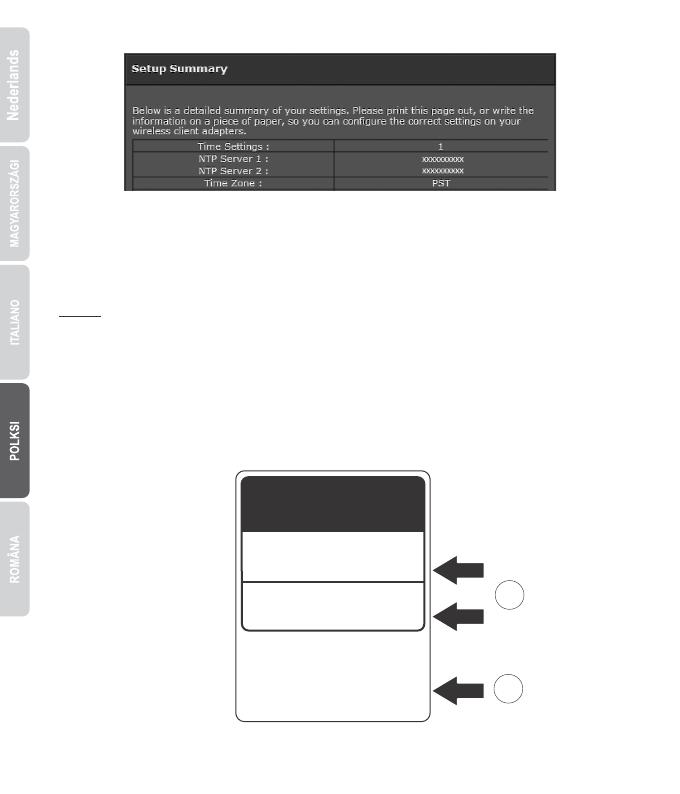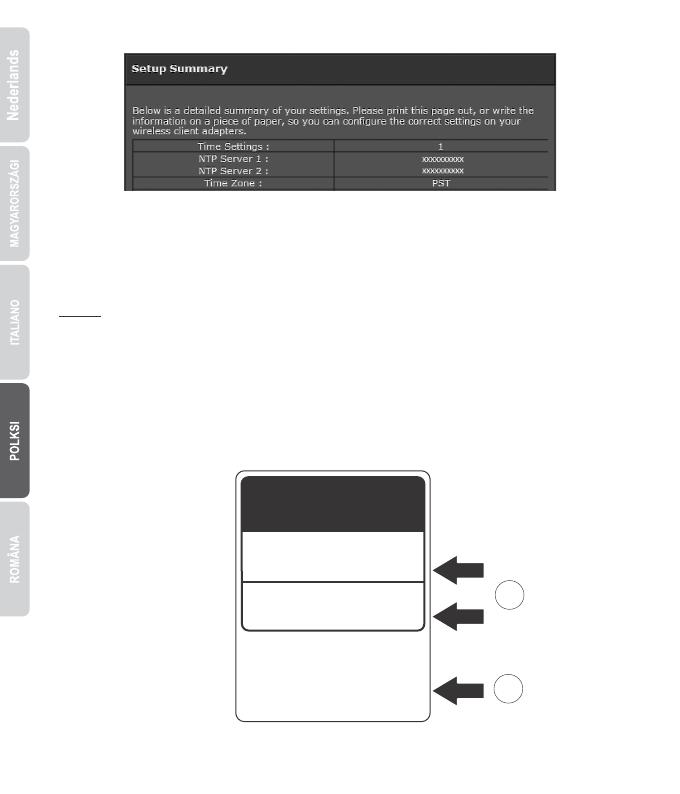
5
7. Opisz swoje ustawienia i kliknij przycisk Zakończ, aby zakończyć instalację.
8. Sprawdź, czy następujące kontrolki stanu na: DSL (zielony) i Internet (zielony).
Uwaga:
Możemy mieć wcześniej zaszyfrowane TEW-816DRM z unikalną nazwę WI-FI (SSID) oraz
hasło Wi-Fi. Wstępnie skonfigurowane ustawienia te można znaleźć na etykiecie na
odwrocie modemu. Za pomocą tej informacji będzie połączyć bezprzewodowy modem. Aby
zmienić klucz Wi-Fi, odnoszą się do produktu instrukcji. Jeśli modem jest zresetować hasło
Wi-Fi i nazwę Wi-Fi będzie również zresetować do ustawień fabrycznych.
‚ Aby zalogować się w stronę zarządzania modemu, musisz znać nazwę użytkownika i hasło
modemu. Domyślna nazwa użytkownika i hasło można znaleźć na naklejce na spodzie
modemu.
10. Instalacja TEW-816DRM została ukończona!
9. Otwórz przeglądarkę internetową i wprowadź adres internetowy (na przykład,
www.trendnet.com) aby zweryfikować, że masz połączenie z Internetem
1
Preset
Wireless Settings
Wi-Fi Name/SSID
Wi-Fi Key
XXXXXXXXXXXXX
Management Login
192.168.10.1
username: admin
password: XXXXXX
Preset
Wireless Settings
(N/B/G)
TRENDnetXXX_2.4GHz_XXXX
2